光盘怎么在电脑上播放 (How to Play CDs on a Computer)
在现代科技飞速发展的背景下,光盘作为一种存储介质逐渐被USB闪存和云存储所取代。然而,许多人仍然拥有大量的光盘,包括音乐CD、电影DVD和软件安装光盘。虽然光盘的使用频率降低,但了解如何在电脑上播放光盘仍然是一个实用的技能。本文将详细介绍在电脑上播放光盘的步骤和注意事项。
一、准备工作 (Preparation)
在开始播放光盘之前,有几个准备步骤需要完成。
1. 检查电脑是否有光驱 (Check if the Computer Has a CD/DVD Drive)
首先,确保你的电脑配备了光驱。大多数台式电脑都配有光驱,而许多现代笔记本电脑则可能没有。你可以查看电脑的规格说明书,或者直接观察电脑外部是否有光驱的插槽。
2. 获取光盘 (Obtain the CD/DVD)
准备好要播放的光盘。确保光盘没有划痕或污垢,这可能会影响播放效果。如果光盘脏了,可以用柔软的布轻轻擦拭光盘表面,从中心向外清洁。
二、插入光盘 (Insert the CD/DVD)
将光盘插入光驱。通常,光驱的托盘会弹出,你可以将光盘放在托盘上,然后关闭托盘。确保光盘正确放置,标签面朝上。
三、播放光盘 (Playing the CD/DVD) 1. 自动播放 (AutoPlay)
在大多数情况下,插入光盘后,系统会自动识别光盘并弹出“自动播放”窗口。在这个窗口中,你可以选择播放光盘内容的程序。例如,对于音乐CD,系统可能会推荐使用Windows Media Player或其他媒体播放器。
2. 手动播放 (Manual Playback)
如果“自动播放”功能未能启动,你可以手动打开光盘内容。以下是步骤:
Windows系统:
打开“此电脑”或“我的电脑”。
找到光驱图标,通常会标记为“DVD-RW驱动器”或“CD驱动器”。
双击光驱图标,打开光盘内容。
对于音乐CD,找到音轨文件,右键点击并选择“使用Windows Media Player播放”。
Mac系统:
打开“Finder”。
在左侧边栏中找到光盘名称。
点击光盘名称,查看光盘内容。
找到音轨文件,双击以使用iTunes或其他媒体播放器播放。
Windows系统:
打开“此电脑”或“我的电脑”。
找到光驱图标,通常会标记为“DVD-RW驱动器”或“CD驱动器”。
双击光驱图标,打开光盘内容。
对于音乐CD,找到音轨文件,右键点击并选择“使用Windows Media Player播放”。
Mac系统:
打开“Finder”。
在左侧边栏中找到光盘名称。
点击光盘名称,查看光盘内容。
找到音轨文件,双击以使用iTunes或其他媒体播放器播放。
Windows Media Player是Windows系统自带的媒体播放器,支持播放音乐CD和视频DVD。
播放音乐CD:
插入音乐CD后,打开Windows Media Player。
在左侧面板中,选择“音乐”。
找到你的CD,点击“播放”。
播放视频DVD:
插入DVD后,打开Windows Media Player。
选择“播放”菜单,点击“DVD”。
选择你要播放的DVD,点击“播放”。
展开全文
播放音乐CD:
插入音乐CD后,打开Windows Media Player。
在左侧面板中,选择“音乐”。
找到你的CD,点击“播放”。
播放视频DVD:
插入DVD后,打开Windows Media Player。
选择“播放”菜单,点击“DVD”。
选择你要播放的DVD,点击“播放”。
VLC是一款免费的开源媒体播放器,支持几乎所有格式的音频和视频文件,包括光盘。
播放音乐CD:
下载并安装VLC媒体播放器。
插入音乐CD,打开VLC。
点击“媒体”菜单,选择“打开光盘”。
选择“音频CD”,然后点击“播放”。
播放视频DVD:
插入DVD,打开VLC。
点击“媒体”菜单,选择“打开光盘”。
选择“DVD”,然后点击“播放”。
播放音乐CD:
下载并安装VLC媒体播放器。
插入音乐CD,打开VLC。
点击“媒体”菜单,选择“打开光盘”。
选择“音频CD”,然后点击“播放”。
播放视频DVD:
插入DVD,打开VLC。
点击“媒体”菜单,选择“打开光盘”。
选择“DVD”,然后点击“播放”。
五、光盘播放常见问题 (Common Issues with CD/DVD Playback)
在播放光盘时,可能会遇到一些常见问题。以下是一些解决方案。
1. 光盘无法识别 (CD/DVD Not Recognized)
如果光盘无法被电脑识别,可以尝试以下步骤:
检查光驱是否正常工作,尝试插入其他光盘。
确保光盘没有划痕或污垢,必要时清洁光盘。
更新光驱驱动程序,确保其与操作系统兼容。
2. 播放卡顿或无声 (Playback Stuttering or No Sound)
如果播放过程中出现卡顿或无声,可能是以下原因:
电脑性能不足,关闭其他占用资源的程序。
检查音频输出设置,确保音量未静音。
尝试更换播放器,使用VLC等其他播放器。
3. 光盘内容损坏 (Corrupted CD/DVD Content)
如果光盘内容损坏,可能会导致播放失败。此时,可以尝试以下方法:
使用光盘修复工具,尝试修复光盘。
如果光盘上有重要数据,可以考虑使用数据恢复软件。
六、光盘的替代方案 (Alternatives to CDs/DVDs)
虽然光盘仍然有其使用价值,但随着科技的发展,许多替代方案也逐渐流行。
1. USB闪存驱动器 (USB Flash Drives)
USB闪存驱动器体积小、速度快,是存储和传输数据的理想选择。你可以将光盘内容复制到USB闪存驱动器中,方便随时访问。
2. 云存储 (Cloud Storage)
云存储服务如Google Drive、Dropbox等,可以安全地存储和分享文件。将光盘内容上传到云端,可以随时随地访问。
3. 数字下载 (Digital Downloads)
许多音乐和电影都可以通过数字下载的方式获取。你可以在iTunes、Amazon等平台购买并下载你喜欢的内容,避免使用光盘。
七、总结 (Conclusion)
尽管光盘的使用逐渐减少,但在电脑上播放光盘仍然是一个实用的技能。通过正确的步骤和合适的播放器,用户可以轻松享受光盘中的音乐和视频内容。同时,随着科技的进步,USB闪存、云存储和数字下载等替代方案也为用户提供了更多选择。希望本文能够帮助你顺利播放光盘,享受美好的视听体验。
内容摘自:https://news.huochengrm.cn/cyzx/1481.html返回搜狐,查看更多